Как добавить текст в видео в Microsoft Photos в Windows 10
Искусственный интеллект поможет тебе заработать!
Как только реальность поразит вас, что Windows Movie Maker больше не существует в Windows 10 вы начинаете изучать его замену — приложение «Фотографии». Сначала редактор может показаться мрачным, но потратив на него несколько минут, вы будете поражены его возможностями редактирования видео. Помимо возможности обрезать видео, создавать слайд-шоу и добавлять фильтры к видео, вы также можете добавлять текст в видео в приложении Microsoft Photos.
Программы для Windows, мобильные приложения, игры - ВСЁ БЕСПЛАТНО, в нашем закрытом телеграмм канале - Подписывайтесь:)

Добавляя текст к видео, мы можем создавать заставки, объяснять содержание видео, давать кредиты и делать подобные вещи. Если вы давно хотели добавить текст в слайд-шоу или видео с помощью этого приложения, вы попали по адресу.
В этом посте мы расскажем вам, как вставить подпись или заголовок к видео в видеоредакторе Microsoft Photos. В качестве бонуса мы также поделимся несколькими советами и рекомендациями, связанными с этим.
Давайте начнем.
Добавить текст в отдельные клипы
Если вы создаете видео с нуля в приложении Microsoft Photos, состоящее из нескольких отдельных видеоклипов или фотографий, вот как добавить к ним текст.
Шаг 1: Запустите приложение «Фотографии» и перейдите на экран видеоредактора.
Шаг 2: В разделе «Раскадровка» щелкните клип, к которому вы хотите добавить текст. Затем нажмите кнопку «Текст», представленную на панели инструментов выше. Либо щелкните правой кнопкой мыши клип и выберите «Правка» > «Текст».
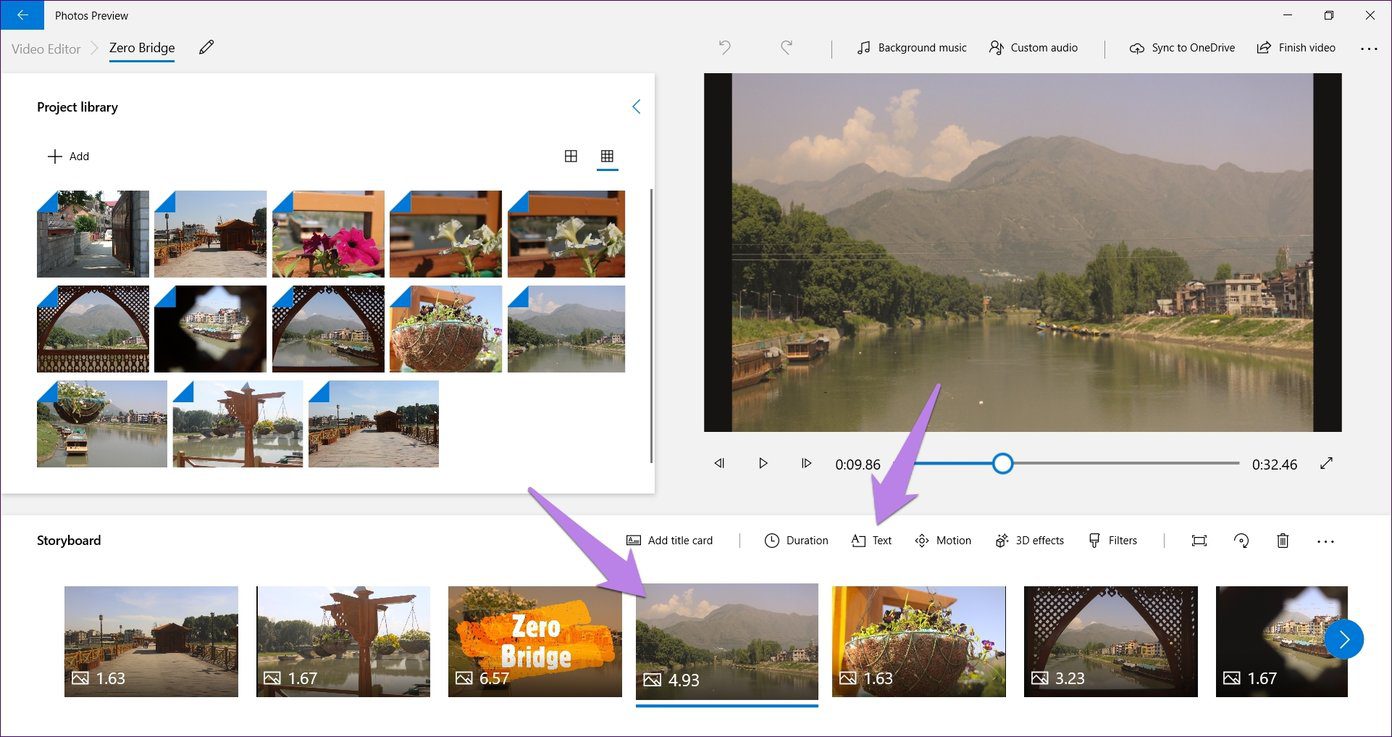
Шаг 3: На следующем экране введите текст в текстовом поле справа.
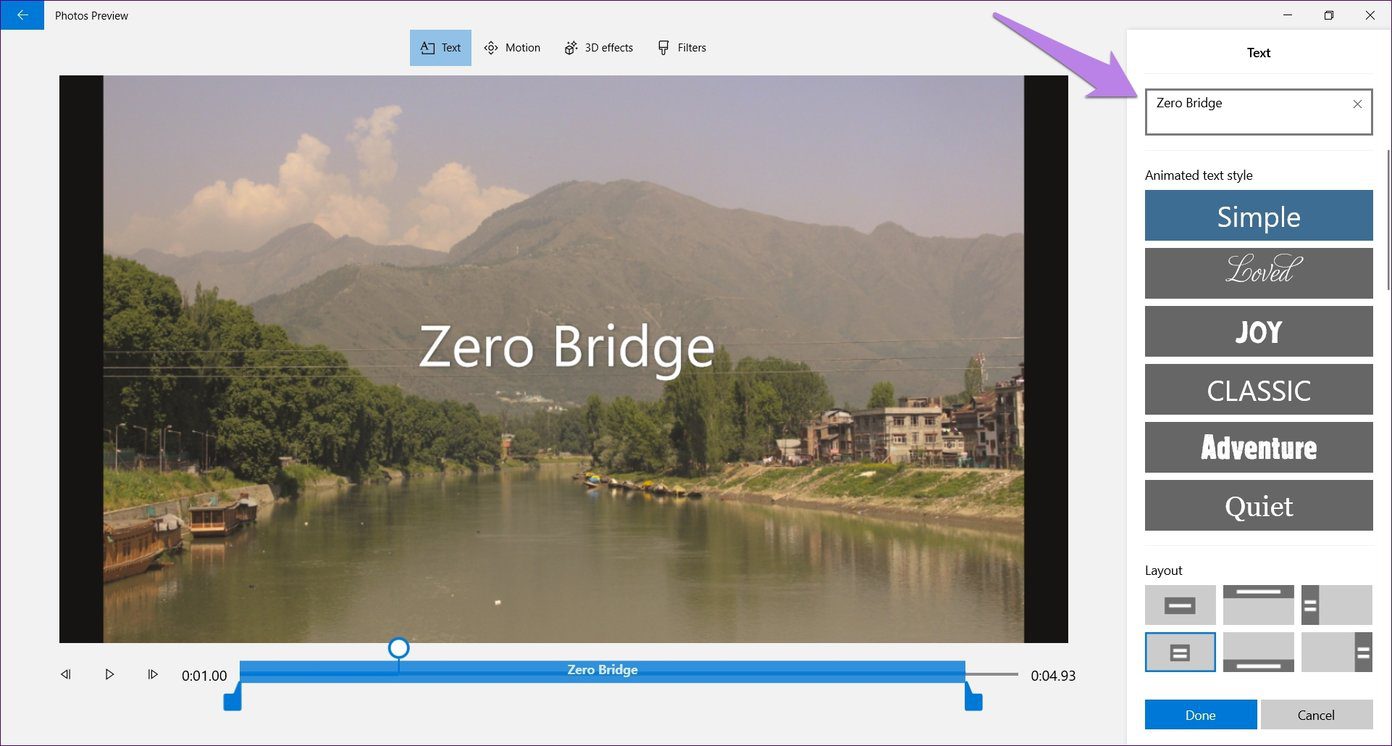
Шаг 4: Выберите стиль и положение шрифта из доступных вариантов справа.
Совет: 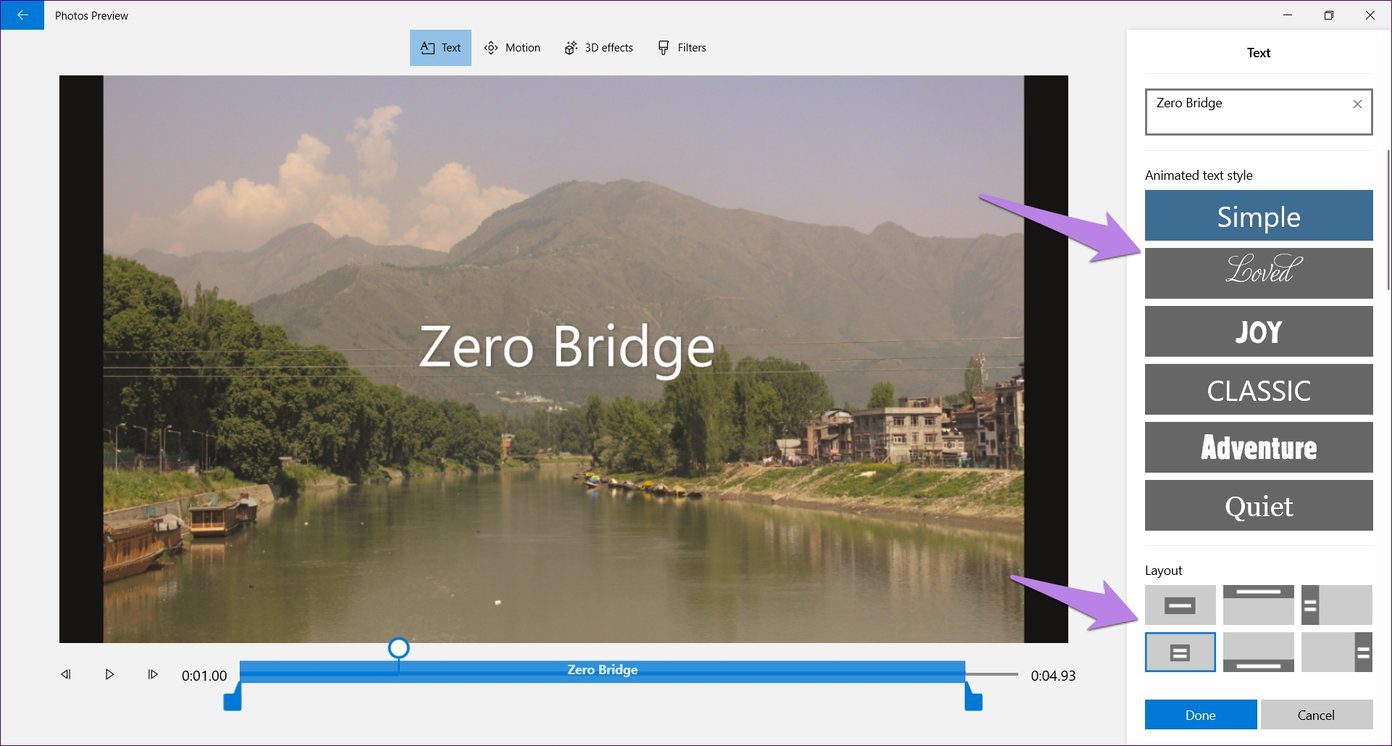
Шаг 5: Чтобы установить продолжительность текста для выбранного клипа, измените положение двух синих меток на ползунке.
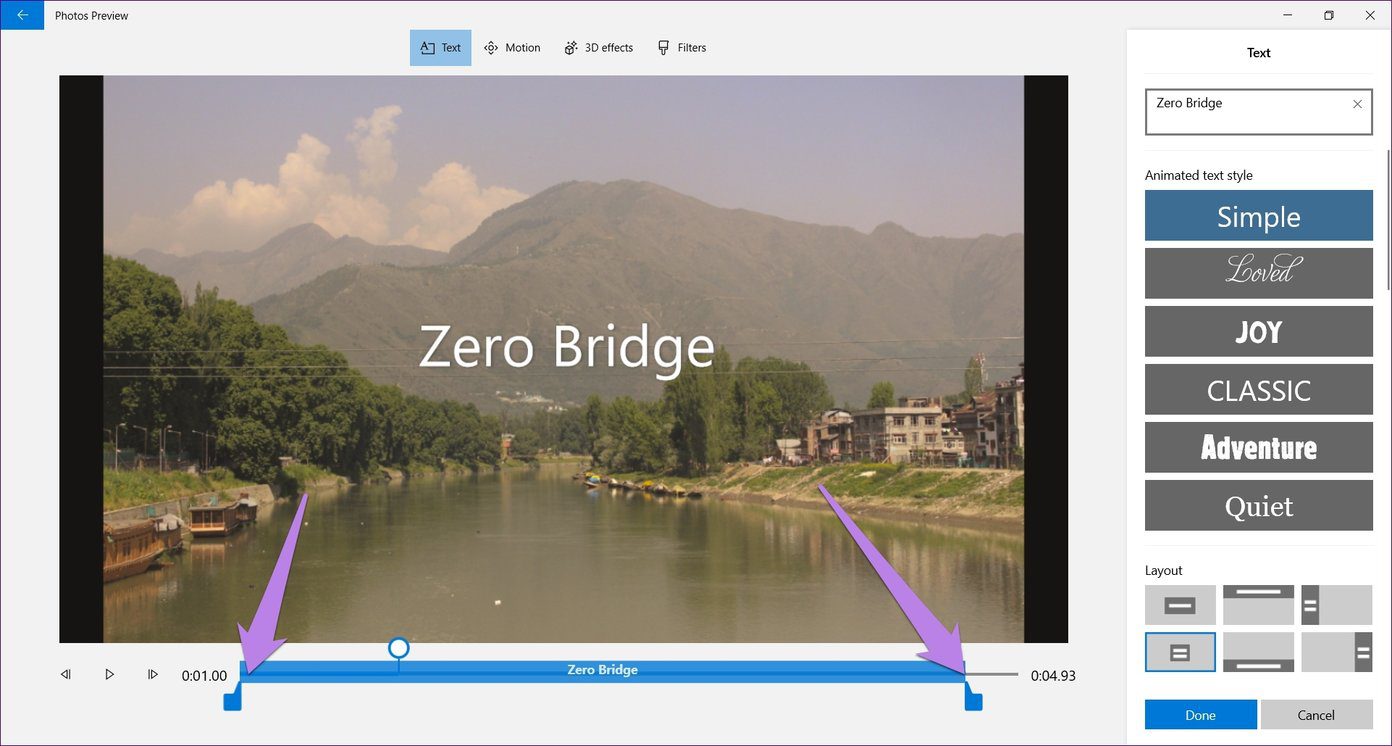
Шаг 6: Нажмите кнопку воспроизведения, чтобы просмотреть текст.

Шаг 7: Нажмите кнопку «Готово».

Повторите описанные выше шаги, чтобы добавить другой текст в каждый клип.
Добавить тот же текст в видео в Windows 10
Видеоредактор в приложении «Фотографии» имеет тот недостаток, что вы не можете добавить один и тот же текст ко всему клипу. Например, если вам нужно добавить текстовый водяной знак или URL-адрес веб-сайта, то в этом случае вам придется многократно добавлять текст в отдельные клипы. Чтобы избежать этого, существует простой обходной путь.
Что вам нужно сделать, так это экспортировать или сохранить видео после того, как вы закончите его создание и редактирование в приложении «Фотографии». Затем вам нужно начать новый проект и добавить только что созданное видео. Поскольку теперь это всего лишь один клип, добавьте текст, как указано выше, и используйте метки, чтобы увеличить продолжительность текста. Затем он будет отображаться на протяжении всего клипа.
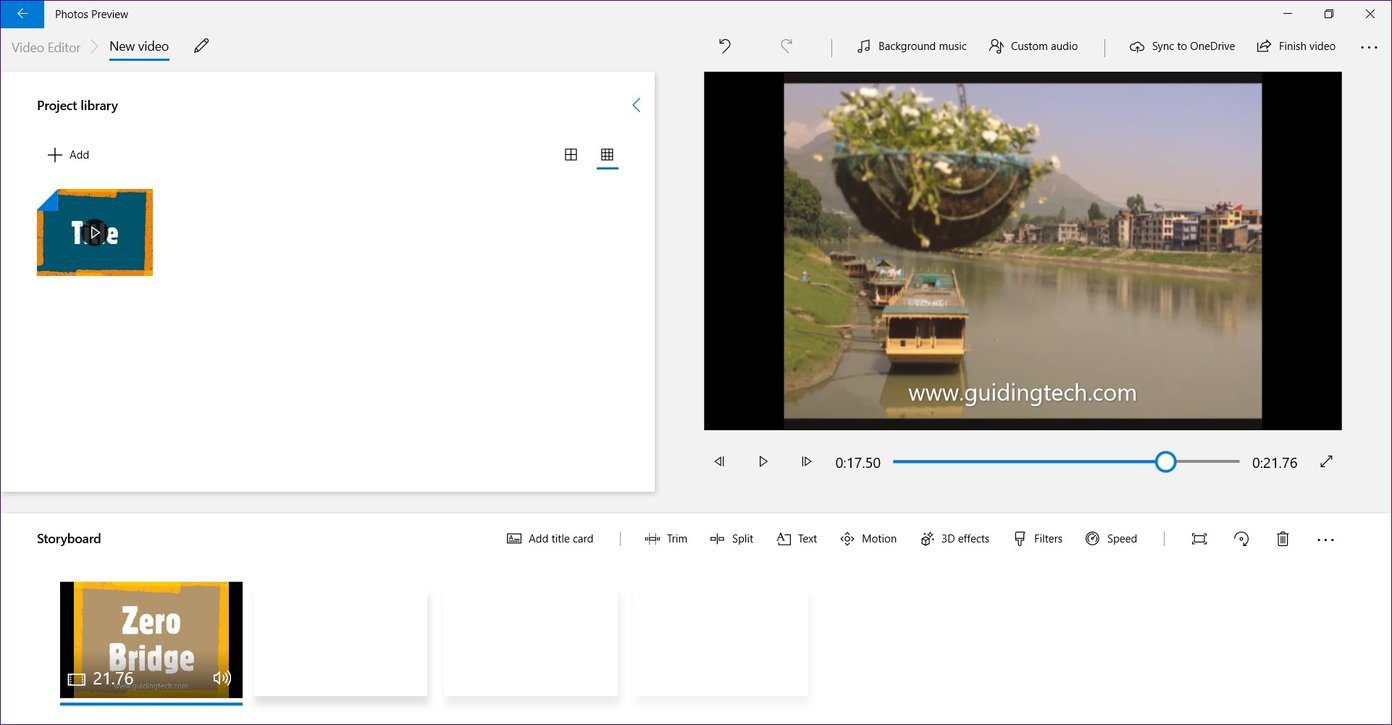
Удалить текст из видео
Чтобы удалить текст, который вы добавили в свой клип, вам не нужно полностью удалять клип. Вместо этого щелкните клип и выберите параметр «Текст», как вы делали это при добавлении текста. Затем нажмите крошечную кнопку с крестиком рядом с текстом в области ввода. Либо нажмите клавишу Backspace, чтобы удалить его.
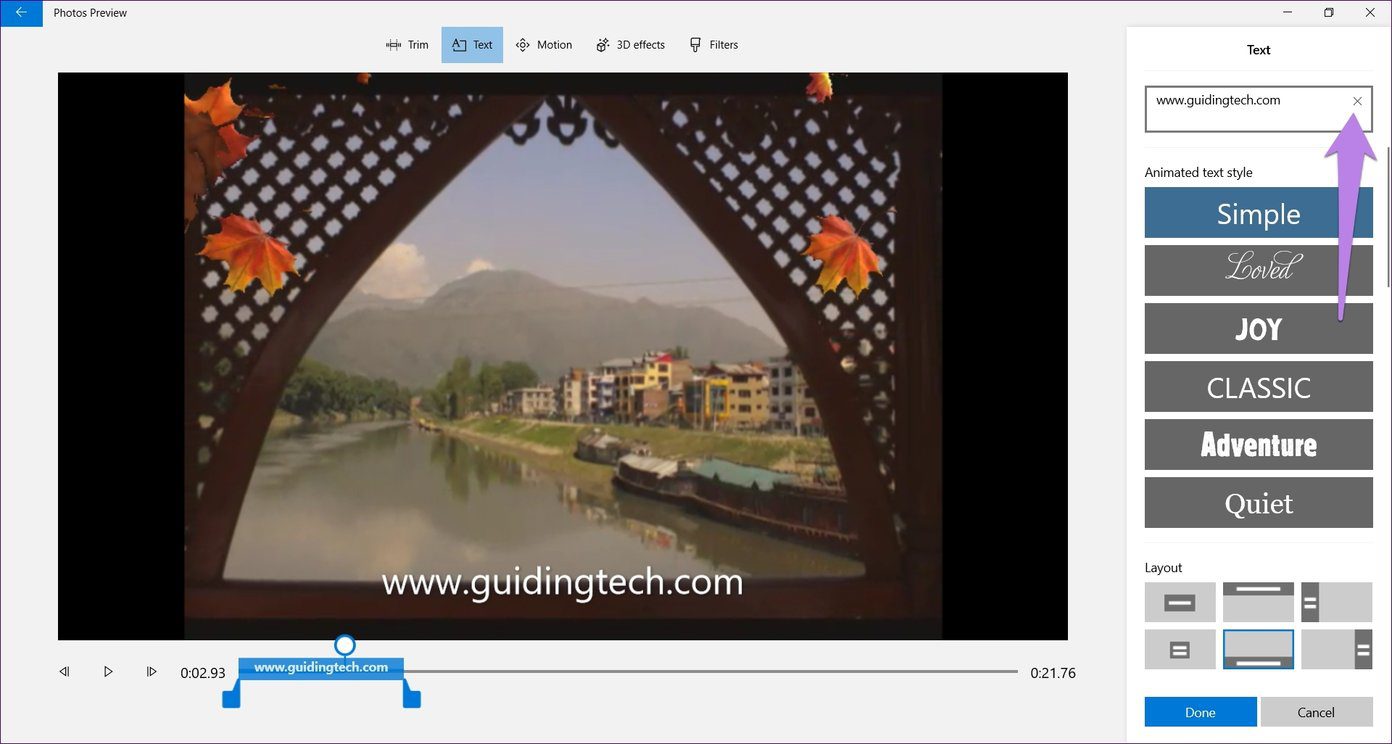
Советы и рекомендации по работе с текстом в видеоредакторе приложения «Фотографии»
Вот как можно улучшить текст, добавленный в видео, созданные в приложении «Фотографии».
1. Добавьте титульную карточку
Вместо того, чтобы добавлять текст на изображение или видео, вы можете добавить его на сплошной фон. Для этого вам нужно будет добавить титульную карту.
Для этого выполните следующие действия:
Шаг 1: Нажмите на клип, перед которым вы хотите добавить титульный лист, и нажмите кнопку «Добавить титульный лист» на панели инструментов.

Шаг 2: Нажмите на добавленную карточку с заголовком, а затем выберите параметр «Текст».
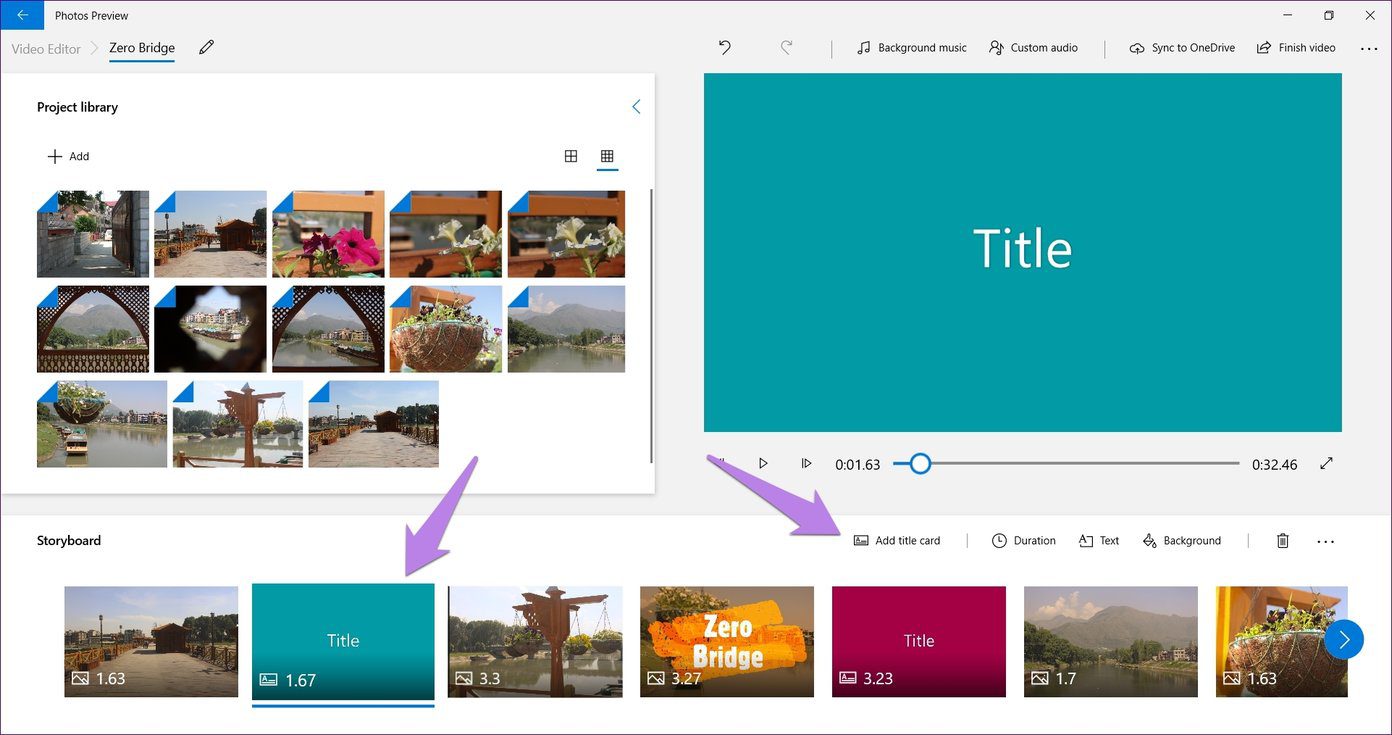
Шаг 3: Затем добавьте текст, как вы делали выше. Выберите стиль, макет и продолжительность в соответствии с вашими потребностями. Нажмите кнопку «Готово», чтобы вернуться.
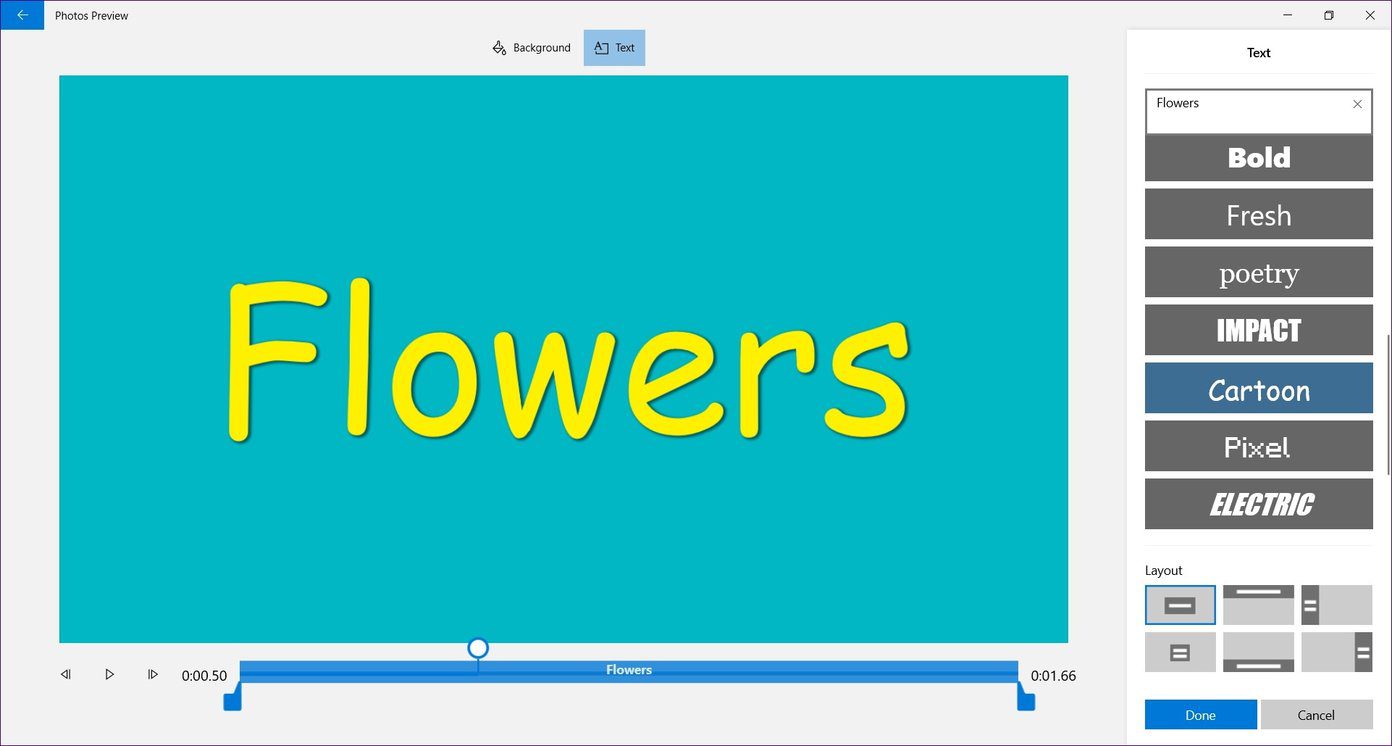
Вы также можете изменить цвет фона титульной карточки. Для этого нажмите на титульную карточку и нажмите «Фон». Затем выберите цвет.

2. Добавьте фоновое изображение из Bing
Если текст не выглядит хорошо ни на сплошном фоне, ни на ваших фотографиях/видео, вы можете добавить новое фоновое изображение с помощью Bing прямо в приложениях «Фотографии». Для этого нажмите кнопку «Добавить», представленную в разделе «Библиотека проектов», и выберите «Из Интернета».
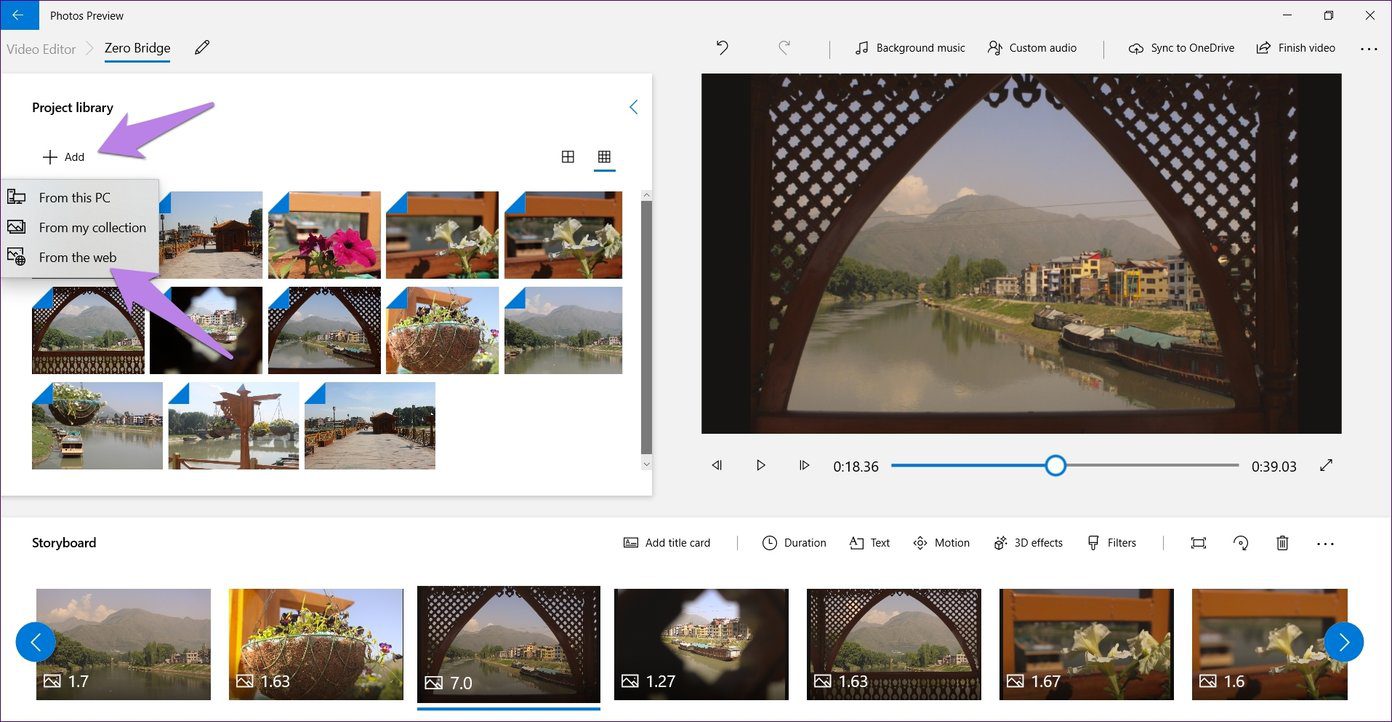
Затем используйте поле поиска, чтобы найти соответствующее изображение. Нажмите кнопку «Вставить», чтобы добавить изображение.
Примечание. По умолчанию лицензия Creative Commons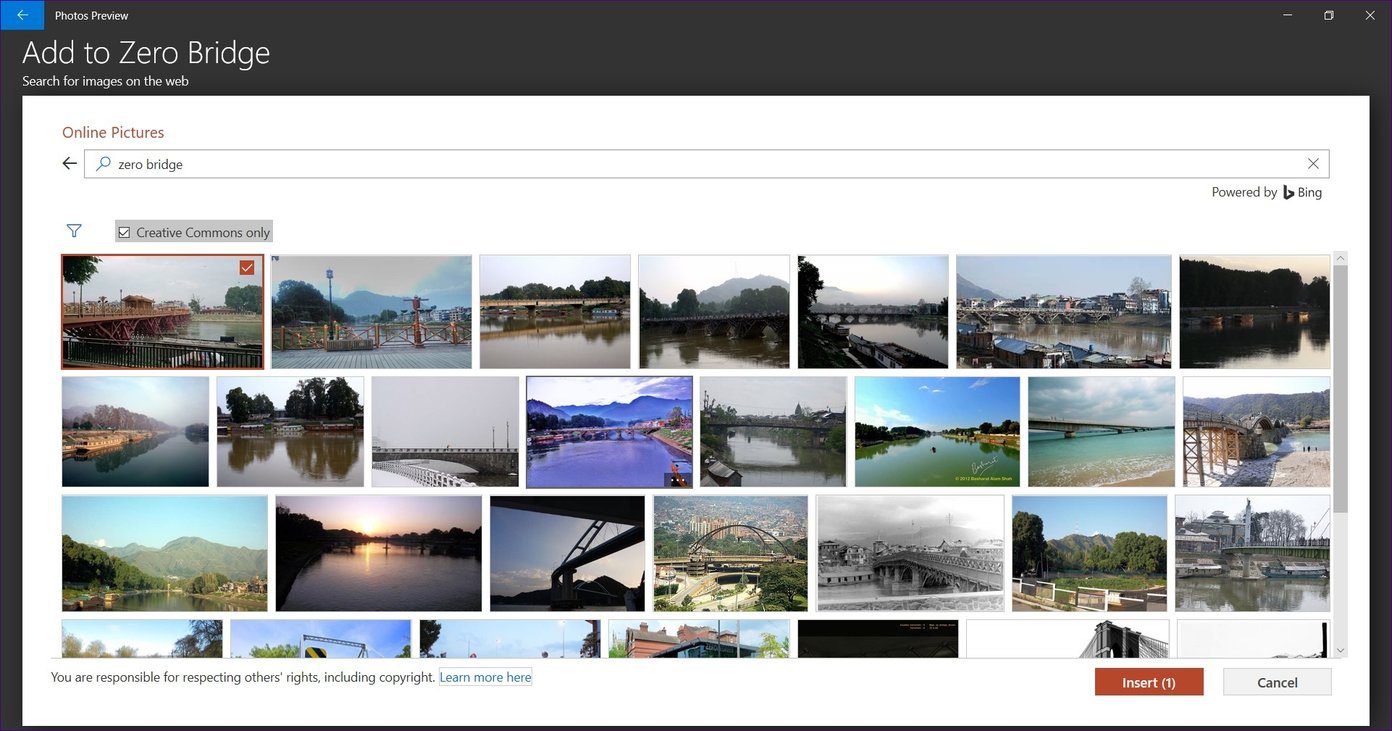
Вы найдете изображение в библиотеке проектов. Перетащите его на раскадровку и добавьте свой текст.
Совет: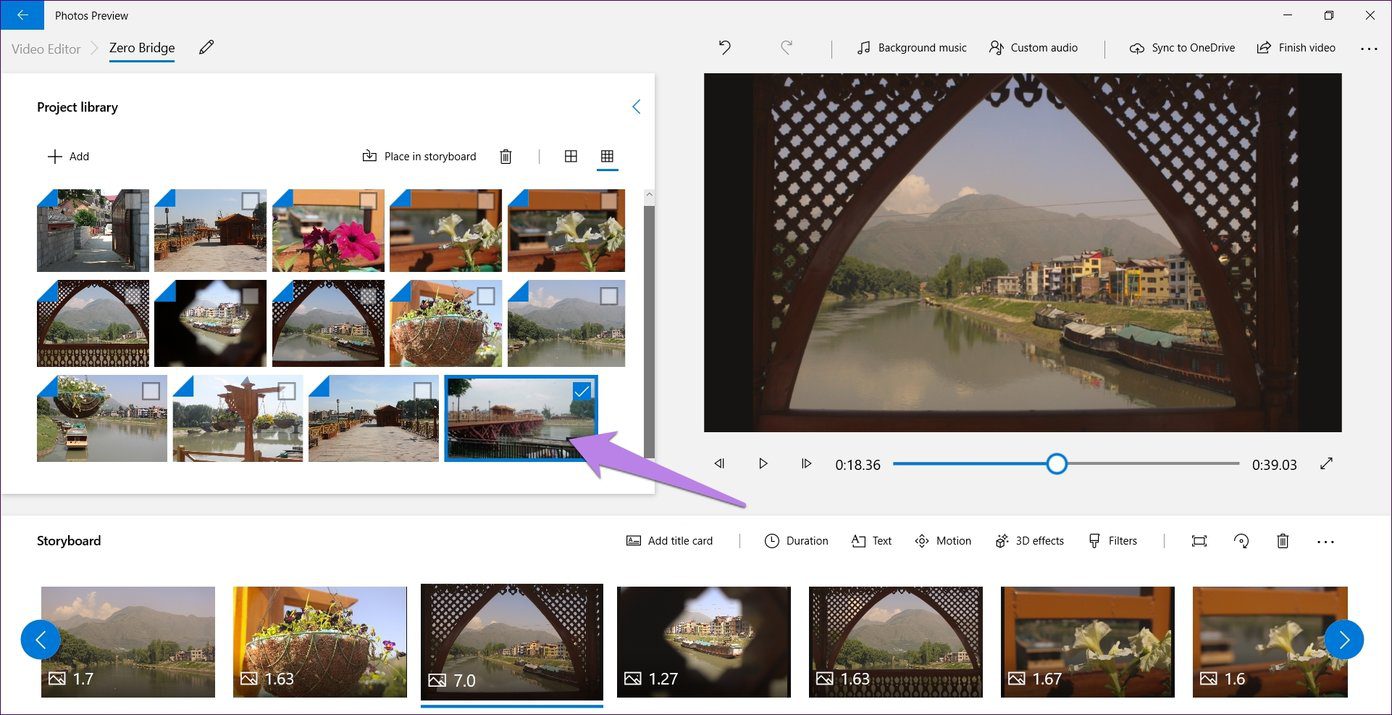
3. Создайте кредиты
Поскольку вы можете добавить только один текст в клип, вам должно быть интересно, как добавить титры. Если у вас ограниченное количество кредитов, нажмите клавишу Enter при вводе текста, чтобы создать новую строку. Это поможет добавить кредиты к вашему видео.
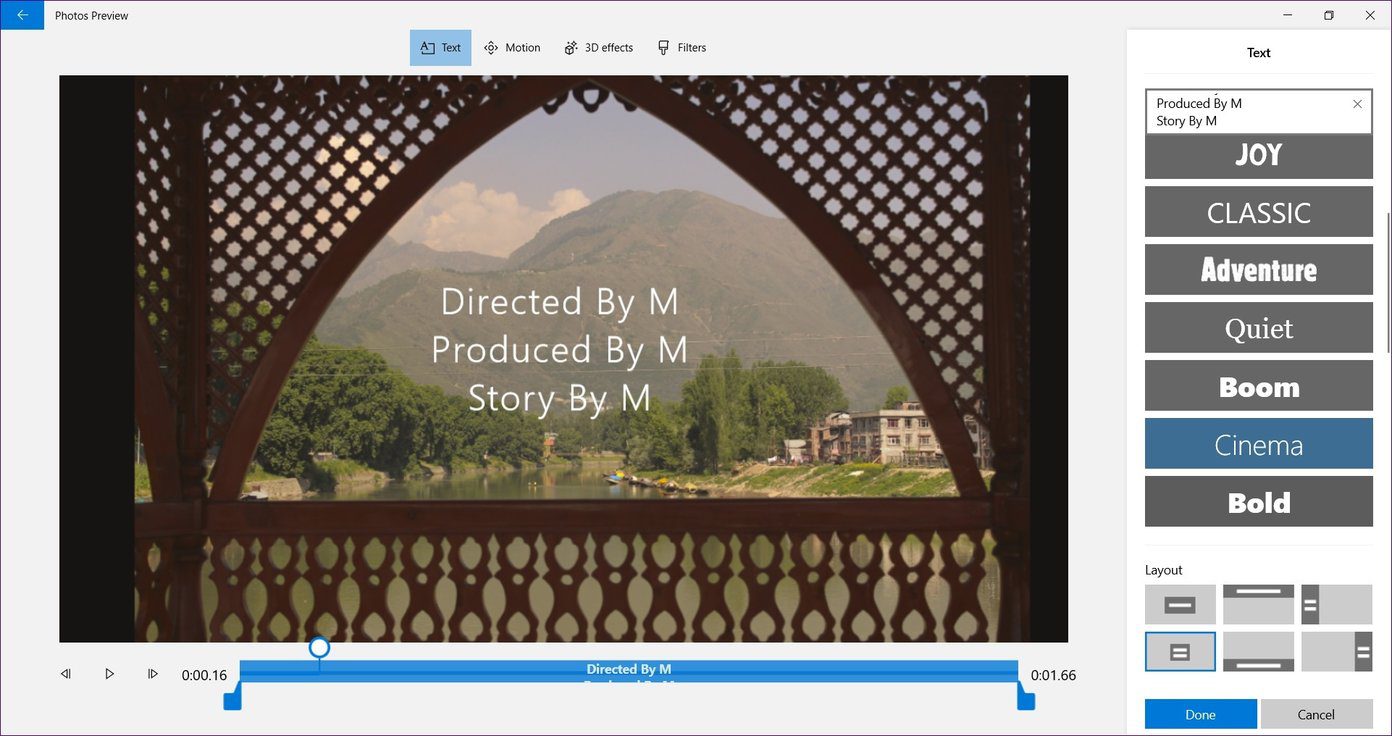
4. Анимированный текст
Все стили шрифтов, предлагаемые Microsoft Photos, анимированы по своей природе. Чтобы они заработали, продолжительность клипа должна быть не менее 3-4 секунд. Нажмите кнопку воспроизведения, чтобы просмотреть анимацию.
Чем больше тем лучше
Вот как добавить текст к видео в приложениях «Фотографии». К сожалению, в этой функции отсутствует ряд вещей. Во-первых, в один видеоклип нельзя добавить более одного текста. Вам придется разделить видео, а затем добавить несколько текстов. Во-вторых, приложение «Фотографии» нельзя использовать для добавления субтитров, поскольку в нем отсутствуют соответствующие функции. И последнее, но не менее важное: нельзя даже изменить размер шрифта текста.
Я очень надеюсь, что Microsoft добавит эти функции, чтобы улучшить общий опыт редактирования видео в Windows 10.
Далее: не любите приложение Microsoft Photos? Проверьте его 5 лучших альтернатив.
Программы для Windows, мобильные приложения, игры - ВСЁ БЕСПЛАТНО, в нашем закрытом телеграмм канале - Подписывайтесь:)






